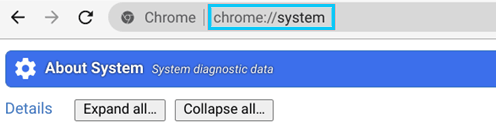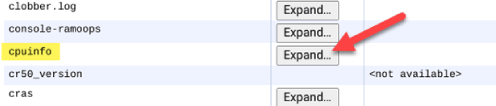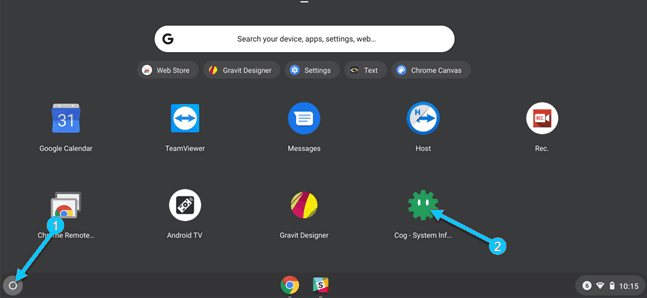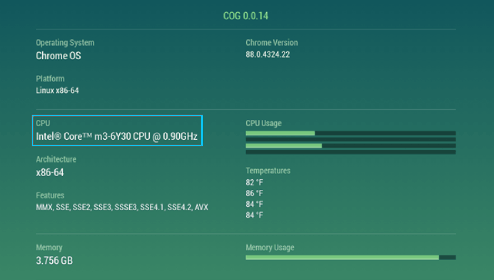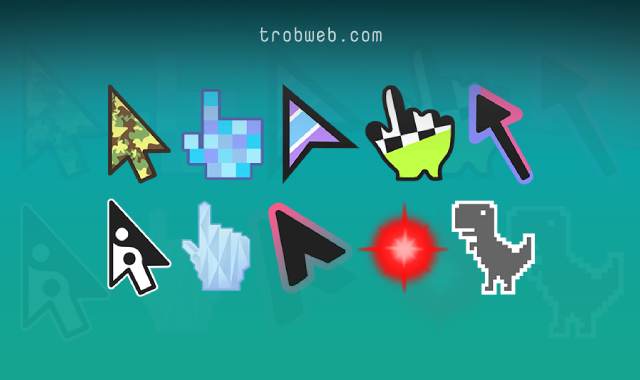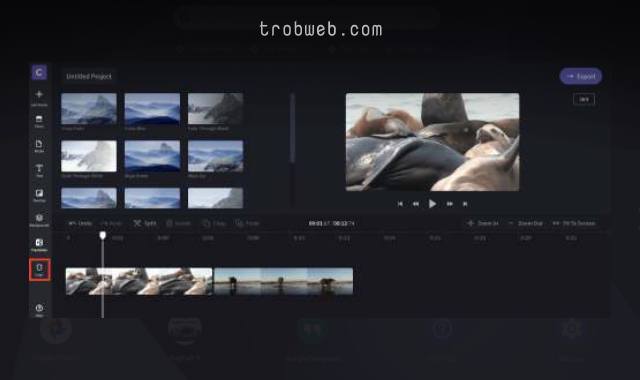Comme avec d'autres systèmes, vous pouvez facilement voir le type de processeur sur votre Chromebook. Bien que vous puissiez rechercher et découvrir via le moteur de recherche Google ou via YouTube, cela n'est pas nécessaire et peut prendre plus de temps, tandis que vous pouvez trouver toutes les informations sur le processeur de votre appareil Chromebook Directement.
Comment savoir quel type de processeur est utilisé dans votre Chromebook
Nous allons apprendre deux façons de le savoir, la première consiste à consulter une page sur le système et la seconde à utiliser l'outil Google Chrome.
Utilisation de la page "à propos du système"
Ici, dans cette méthode, nous n'aurons pas besoin d'outils tiers ou quelque chose comme ça, nous ouvrirons simplement la page "À propos du système" dans le navigateur Google Chrome.
Ouvrez un navigateur Google Chrome Tapez ensuite l'adresse suivante dans la barre d'adresse.
chrome://system
Il vous montrera directement l'interface A propos de la commande "About System". Vous y trouverez de nombreuses informations sur le système, et ce qui nous intéresse ici, c'est l'assistant. Pour accéder à ce dernier, recherchez une entrée cpuinfo puis cliquez sur étendre "Expand” qui apparaît à côté de lui.
Sur la page suivante, recherchez le nom du modèle.Model NameÀ côté, vous trouverez le type exact de processeur que vous utilisez. Il vous montrera également la fréquence du processeur à côté du nom, afin que vous puissiez également connaître sa vitesse.
C'est tout, vous pouvez trouver différents Spécifications du Chromebook depuis la page À propos du système.
Indépendamment de cela, comme nous le savons, Chromebook a Android intégré, vous voudrez peut-être aussi en savoir plus sur La version Android sur votre Chromebook.
Utiliser l'outil Google Chrome
La deuxième méthode consiste à installer une extension sur Google Chrome, car elle montre ce qui s'exécute sur le processeur de Chromebook.
Ouvrez le navigateur Google Chrome et installez l'extension Cog – System Info Viewer. Après avoir entré le lien, appuyez sur le bouton Ajouter à Chrome "Add to Chrome" afin de l'installer.
Une fois l'extension installée, appuyez sur l'icône du lanceur qui apparaît dans le coin inférieur de l'interface Chromebook, puis sur l'écran des applications qui apparaît, appuyez sur Cog.
L'application s'ouvrira et vous montrera directement des informations sur votre Chromebook, y compris le type et la vitesse du processeur dans la section Processeur.
Nous avons terminé, comme vous pouvez le voir, vous pouvez facilement trouver le type de processeur et les spécifications de votre appareil en général grâce à l'une des deux méthodes. Vous pouvez connaître la quantité de RAM, la version du système et son architecture en suivant les mêmes étapes. De plus, jetez également un œil à 5 façons de partager et de transférer des fichiers entre Android et Chrome OS.